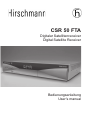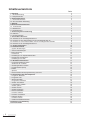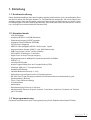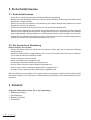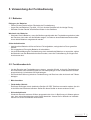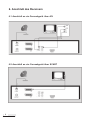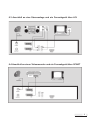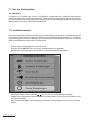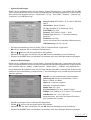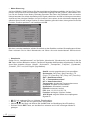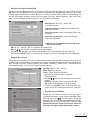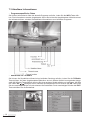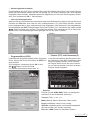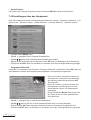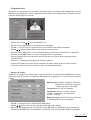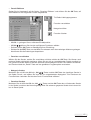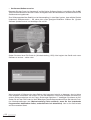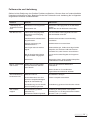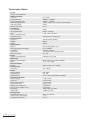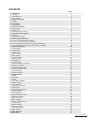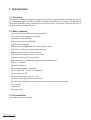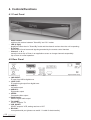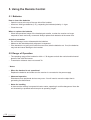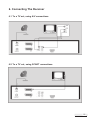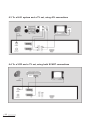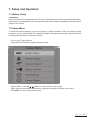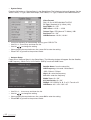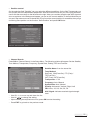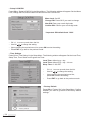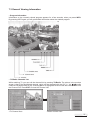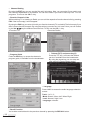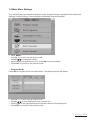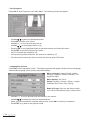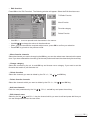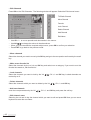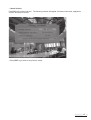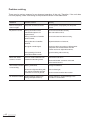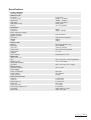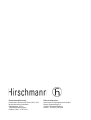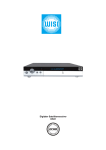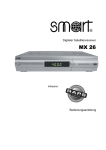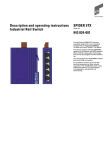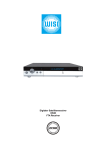Download CSR 50 FTA - CONRAD Produktinfo.
Transcript
CSR 50 FTA Digitaler Satellitenreceiver Digital Satellite Receiver Bedienungsanleitung User’s manual Inhaltsverzeichnis 1. Einleitung 1.1 Kurzbeschreibung 1.2 Hauptmerkmale 2. Sicherheitshinweise 2.1 Sicherheitshinweise 2.2 Zur besonderen Beachtung 3. Zubehör 4. Bedienelemente/Funktionen 4.1 Vorderansicht 4.2 Rückansicht 4.3 Fernbedienung 5. Verwendung der Fernbedienung 5.1 Batterien 5.2 Funktionsbereich 6. Anschluß des Receivers 6.1 Anschluß an ein Fernsehgerät über A/V 6.2 Anschluß an eine Stereoanlage und ein Fernsehgerät über AV 6.3 Anschluß an einen Videorecorder und ein Fernsehgerät über SCART 6.4 Anschluß an ein Fernsehgerät über A/V 7.1 Vor der Konfiguration 7.2 Installationsmenü – System-Einstellungen – Antenneneinstellungen – Motor-Steuerung – Kanalsuche – Einstellungen von Sperrfunktionen/PIN – Eingabe der Uhrzeit/Timer – Einstellungen ab Werk 7.3 Abrufbare Informationen – Programmspezifische Daten – Senderliste für TV/Radio – Sortierungskriterien ändern – Programmführer (EPG) – Teletex – Sprache – Recall-Funktion/Timerprogrammierung aus EPG 7.4 Einstellungen über das Hauptmenü – Programm Zeitschrift – Programm Liste – Sprache & Farben – Programme bearbeiten – Sender verschieben – Favoritenliste erstellen – Sender sperren – Sender löschen – Sender hinzufügen – Namen bearbeiten – Favoriten editieren – Favoriten verschieben – Kategorie ändern – Favoriten löschen – Gerätename/Softwareversion Fehlersuche und -behebung Technische Daten 2 Seite 3 3 3 4 4 4 5 5 5 6 7 7 7 8 8 8 9 9 10 10 11 11 12 12 13 13 13 14 14 14 15 15 15 15 16 16 16 17 17 18 18 18 18 18 18 18 19 19 19 19 20 21 22 1. Einleitung 1.1 Kurzbeschreibung Dieser Satellitenempfänger dient dem Empfang digitaler gebührenfreier (nicht verschlüsselter) Dienste. Mit ihm lassen sich hunderte digitaler TV- und Radiosender empfangen, die in Ihrer Region ausgestrahlt werden. Dank des Einsatzes modernster Technik wird eine Übertragung von Video-, Audiound Datensignalen höchster Qualität gewährleistet. Das Gerät bietet Ihnen eine Vielzahl von Funktionen, die Zugriff auf unterschiedlichste Dienste zuläßt. 1.2 Hauptmerkmale – – – – – – – – – – – – – – – – – – – – – – – – OTA (Sat-Update) entspricht MPEG-2- und DVB-Standards Digital Audio Ausgang (S/PDIF) regelbar integrierter Teletext-Dekoder (STB/VBI) PIG (Picture In Graphics) MPEG-2 Video (MP@ML), MPEG-1 Audio Layer1, Layer2 programmierbare Sender (3000 TV- und 1000 Radiosender) LNB Control Logic (13/18V, 14/19V, 0/22kHz) SCPC/MCPC Empfang für C-/Ku-Band Digital Tuner mit Loop-Through-Ausgang Eingangsdatenrate 2~45Mbps & Frequenzbereich 950~2150MHz DiSEqC 1.2 manuelle PID-Eingabe direkte Programmwahl über den Programmführer (EPG) 8 farbiges OSD mit 17/ Transparenzstufen 4stelliges LED-Display Variables Bildschirmformat (4:3, 16:9) Kindersicherung und Sperrfunktion für Einzelprogramme RS-232C-Port für den Empfang zusätzlicher Informationsdienste und Aktualisierung der Systemsoftware (Buchse) Timer (7-fach Zeitraum beliebig) 5 Favoritenlisten Netzschalter Datenübertragung Receiver zu Receiver Menüsprachen: Deutsch, Englisch, Arabisch, Französisch, Italienisch, Russisch und Türkisch (ab 01.01.2003) 1.3 Vorprogrammierung Einfachste Inbetriebnahme durch Vorprogrammierung für die Satelliten Astra/Hotbird/Türksat. 3 2. Sicherheitshinweise 2.1 Sicherheitshinweise – Lesen Sie vor Inbetriebnahme des Gerätes die Bedienungsanleitung. – Berühren Sie das Netzkabel auf keinen Fall mit feuchten Händen, da ansonsten die Gefahr eines elektrischen Schlags besteht. – Öffnen Sie niemals das Gehäuse. Die Berührung der inneren Bauteile des Gerätes kann einen elektrischen Schock verursachen. – Stellen Sie das Gerät an einem kühlen Ort auf, der ausreichend belüftet wird. – Ziehen Sie den Netzstecker des Gerätes aus der Steckdose, wenn das Gerät für einen längeren Zeitraum nicht in Betrieb genommen wird. Vergewissern Sie sich vor Inbetriebnahme des Gerätes, dass das Netzkabel nicht beschädigt ist, um elektrischen Schock und Feuergefahr zu vermeiden. – Lassen Sie die Installation der Anlage von einem Fachmann durchführen. Ist der Empfang gestört, wenden Sie sich an den autorisierten Kundenservice vor Ort. 2.2 Zur besonderen Beachtung Beim Aufstellen des Gerätes – Achten Sie darauf, dass das Gerät auf einer ebenen Fläche steht, da es ansonsten Schaden nehmen könnte. – Stellen Sie keine schweren Gegenstände, wie z. B. einen Fernseher oder Ähnliches, auf das Gerät. Es könnte dadurch beschädigt werden. – Achten Sie darauf, dass das Gerät: • keinen Erschütterungen ausgesetzt wird • nicht direkter Sonneneinstrahlung ausgesetzt wird • nicht an Orten mit hoher Luftfeuchtigkeit aufgestellt wird • nicht zu hohen oder zu niedrigen Temperaturen ausgesetzt wird • an einem Ort mit ausreichender Luftzirkulation aufgestellt wird. Wird das Gerät von einem kalten Ort an einen warmen transportiert, entsteht innerhalb des Gerätes Kondensat. Warten Sie 2-3 Stunden vor Inbetriebnahme des Gerätes, damit das Kondensat verdunsten kann. 3. Zubehör Folgende Zubehörteile finden Sie in der Verpackung: 1 Bedienungsanleitung 1 Fernbedienung 2 Batterien (Typ AAA) 1 Scart-Kabel 4 4. Bedienelemente/Funktionen 4.1 Vorderansicht – Ein-/Aus-Knopf zum Umschalten vom Standby- in den Betriebsmodus und umgekehrt; – LED-Display (vierstellig) zeigt im Standby-Modus die Uhrzeit und im Betriebsmodus die gewählte Programmnummer an; – Infrarotempfänger erkennt die als Infrarotsignale übertragenen Befehle der Fernbedienung; – Programmwahl auf- oder abwärts (s/t) im Menümodus zum Scrollen nach oben oder unten und im Programmodus zur Auswahl eines Programms in auf- oder absteigender Reihenfolge. 4.2 Rückansicht v. LNB INPUT: ZF Eingang von LNB zum digitalen Tuner v. LOOP OUT: ZF Loop-Through-Ausgang digitaler Tuner v. AUDIO-L: Audio-Ausgang links v. AUDIO-R: Audio-Ausgang rechts v. VIDEO: Video-Ausgang v. Audio-Digitalausgang v. TV SCART: SCART-Buchse zum Anschluß eines TV-Gerätes v. VCR SCART: SCART-Buchse zum Anschluß eines Videorecorders, eines analogen Receivers oder einer Stereoanlage v. RS-232C: serielle Low-Speed-Schnittstelle. Verwenden Sie beim Übertragen von Daten ein serielles Kabel mit 1:1 Verschaltung (kein Nullmodemkabel). Bei Box to Box folgende Verschaltung: 1/4 gekreuzt, 2/3 gekreuzt, 7/8 gekreuzt, 5/5 1:1, 9/9 1:1, 6 offen 5 4.3 Fernbedienung – Ein/Aus-Taste: zur Umschaltung vom Standby- in den Betriebsmodus und umgekehrt – Stummschaltung-Taste: zur Ein- oder Abschaltung des Tons – Zifferntasten (0~9): zur direkten Auswahl der Programme oder Eingabe numerischer oder alphanumerischer Zeichen – EPG (Electronic Program Guide): zur Anzeige von Detailinformationen zu einzelnen Programmen. Durch erneutes Drücken der Taste gelangen Sie zurück in den Programmodus – MENU-Taste: zur Anzeige des Hauptmenüs auf dem Bildschirm – SETUP-Taste: zur Anzeige des Setup-Menüs des Receiver auf dem Bildschirm – EXIT-Taste: zurück zum vorherigen Status oder Menü – CH-Tasten (s/t): im Programmodus zur Programmwahl in auf- oder absteigender Reihenfolge und im Menümodus zur Auf- oder Abwärtsbewegung des Cursor – VOL ( / ): im Programmodus zur Änderung der Programmwahl in auf- oder absteigender Reihenfolge und im Menümodus zur Änderung und Auswahl des gewünschten Menüpunktes – OK-Taste: zur Auswahl von Menüoptionen oder Bestätigung einer Auswahl – INFO-Taste: zur Anzeige der verfügbaren Informationen zu einem gewählten Programm – TV/RADIO-Taste: zum Umschalten zwischen den TV- und Radiosenderlisten; (bei Radio-Betrieb wird Ihnen im FrontDisplay zusätzlich ein Punkt angezeigt) – SPR (LANG)-Taste: zur Auswahl des gewünschten Tonmodus oder der gewünschten Menüsprache – FAV-Taste: zur Anzeige der Liste mit aktuellen Lieblingsprogrammen – TXT-Taste: zur Anzeige der Teletext-Daten für das gewählte Programm, falls der Programmanbieter Teletext unterstützt – Pause-Taste (II): 1. im Teletext-Modus zum Anhalten von Text-Seiten 2. Standbild-Anzeige bei laufendem Fernsehprogramm. – RECALL-Taste: für den Wechsel zum vorherigen Programm. 6 5. Verwendung der Fernbedienung 5.1 Batterien Einlegen der Batterien – Öffnen Sie den Deckel auf der Rückseite der Fernbedienung. – Legen Sie zwei Batterien (Typ AAA, 1.5V) ein. Achten Sie dabei auf die richtige Polung. – Schieben Sie den Deckel anschließend wieder in das Gehäuse. Wechseln der Batterien – Wechseln Sie die Batterien, wenn die Bedienungsreichweite der Fernbedienung abnimmt oder der Receiver nicht mehr auf alle Befehle reagiert. Im Rahmen eines Batteriewechsels sollten immer beide Batterien ausgetauscht werden. Sicherheitshinweise – Herkömmliche Batterien dürfen auf keinen Fall aufgeladen, zerlegt oder ins Feuer geworfen werden. – Die vorgegebene Polung der Batterien ist einzuhalten. – Um eine Beschädigung der Fernbedienung durch auslaufende Batterien zu vermeiden, sollten die Batterien aus dem Batteriefach entfernt werden, wenn die Fernbedienung für längere Zeit nicht benutzt wird. 5.2 Funktionsbereich – Um den Receiver per Fernbedienung zu steuern, muss der Winkel, in dem die Fernbedienung auf horizontaler oder vertikaler Ebene zum Infrarotempfänger an der Vorderseite des Gerätes ausgerichtet wird, mindestens 30 Grad betragen. – Die maximale Entfernung zwischen Fernbedienung und Receiver sollte nicht mehr als 7 Meter betragen. * Bitte beachten: – Fehlerhafter Betrieb Es können Störungen durch elektrische Geräte z.B. DEC Telefone verursacht werden, die sich in der Nähe des Receivers befinden. Stellen Sie diese Geräte an einem anderen Ort auf. – Sicherheitshinweis Wurde der Receiver extremer Wärme ausgesetzt oder ist er in Berührung mit Wasser gekommen, kann seine Inbetriebnahme eine Gefahr darstellen. Lassen Sie ihn deshalb vor Inbetriebnahme von einem Fachhändler untersuchen. 7 6. Anschluß des Receivers 6.1 Anschluß an ein Fernsehgerät über A/V 6.2 Anschluß an ein Fernsehgerät über SCART 8 6.3 Anschluß an eine Stereoanlage und ein Fernsehgerät über A/V 6.4 Anschluß an einen Videorecorder und ein Fernsehgerät über SCART 9 7.1 Vor der Konfiguration Zur Information: Ein Menü ist ein Textfeld, das auf dem TV-Bildschirm eingeblendet wird. Wählbare Menüoptionen werden im Allgemeinen farblich hervorgehoben. Farblich nicht hervorgehobene Optionen können folglich nicht verändert oder eingestellt werden. Die Optionen und Einstellungsmöglichkeiten der meisten Menüs werden am unteren Bildschirmrand erläutert. 7.2 Installationsmenü Die ordnungsgemäße Installation des Receivers umfaßt dessen Konfiguration. Nach Beendigung der Konfiguration ist das Gerät einsatzbereit. Sie können anschließend die gewünschten TV- und Radioprogramme sehen und hören. Während der Einstellung der Standardwerte erscheinen im unteren Bereich des Bildschirmmenüs kurze Erläuterungen. – Schalten Sie nun Fernsehgerät und Receiver ein. – Drücken Sie die SETUP-Taste, um in das Installationsmenü zu gelangen. – Bei aktivierter Menüsperre den erforderlichen Code (werkseitig 1234) eingeben. – Mit Hilfe der Tasten CH s/t und Vol / können Sie sich durch das Menü bewegen. – Sobald Sie die gewünschte Option/Einstellung markiert haben, können Sie Ihre Auswahl mit der OK-Taste bestätigen. – Durch Drücken der EXIT-Taste verlassen Sie das Menü und gelangen zurück in den vorherigen Modus. 10 – System-Einstellungen Gehen Sie im Installationsmenü auf die Option „System Einstellungen“ und drücken Sie die OKTaste. Auf dem Bildschirm wird ein Fenster mit folgenden Menüpunkten eingeblendet, für die Sie einen Wert wählen oder eingeben können: Videoformat, „TV Typ“, „Scart RGB“, „Zeitzone“ , „Teletext Typ“, „Positioner“ und „LNB Spannung“. Video Format: NTSC/PAL I, B, G oder K/ SECAM/ MULTI UHF-Kanäle: Keine Funktion TV Typ: Standard (4:3) / Breitband (16:9) Scart RGB: Ein / Aus Zeitzone: GMT Offset +12:00 ~ -12:00 Teletext Typ: Receiver / TV (Grundeinstellung Receiver) Positioner: Ja / Nein Nur bei Ja kommen Sie in das Menü Motorsteuerung LNB Spannung: 18/13V, 19/14V – – – – – Die Zeitzoneneinstellung wird von Ihrem CSR 50 vollautomatisch vorgenomen Mit CH s/t gelangen Sie zur nächsten Einstellposition Mit Vol / können Sie den gewünschten Wert wählen. Markieren Sie den Wert und drücken Sie die OK-Taste zur Bestätigung Ihrer Einstellung. Drücken Sie die EXIT-Taste, um das Menü zu verlassen und in den vorherigen Modus zu gelangen. – Antennen-Einstellungen Gehen Sie im „Installationsmenü“ auf die Option „Antennen-Einstellungen” und drücken Sie die OKTaste. Auf dem Bildschirm wird ein Fenster mit folgenden Menüpunkten eingeblendet, für die Sie einen Wert einstellen können: „Satellit“, „LNB Frequenz“, „22kHz Impuls, „, „DiSEqC“ und „LNB Betrieb“ Durch Markieren der Satelliten durch die Ok Taste werden diese dann hinterlegt. Bei Entfernen des Häkchens kommt die Meldung „Kanäle löschen ?” durch Bestätigen mit ja, werden die Kanäle dieses Satelliten gelöscht. Satellit: aus der gespeicherten Liste auswählen. LNB Frequenz Universal / Wide Band / OSC CBand / C-Band / Ku-Band High L.O.: Frequenz eingeben Low L.O.: Frequenz eingeben 22kHz Tone: Ein / Aus 0/12 Volt Switch: Ein / Aus Keine Funktion DiSEqC: Aus / DiSEqC A, B, C oder D / Ton A oder B LNB Betrieb: H/V / 14V / 18V / Aus Motorsteuerung: Nur wenn bei System Einstellungen Positioner auf Ja steht – – – – Mit CH s/t gelangen Sie zur nächsten Einstellposition Mit Vol / können Sie den gewünschten Wert wählen. Markieren Sie den Wert und drücken Sie die OK-Taste zur Bestätigung Ihrer Einstellung. Drücken Sie die EXIT-Taste, um das Menü zu verlassen und in den vorherigen Modus zu gelangen. 11 – Motor-Steuerung Auf dem Wählfeld „Satellit” können Sie die verschiedenen Satelliten auswählen. Auf dem Feld „Transponder” wird Ihnen einer der hinterlegten Transponder angezeigt. Mit der Funktion „Verschieben” können Sie die Position Ihres Motors verändern benutzen Sie hierzu die Pfeiltasten links und rechts. Hierbei beachten Sie einfach den Balken AGC Signal sobald dann ein Bild im Hintergrund erscheint, sind Sie auf dem richtigen Satelliten. Im Feld „Antenne” ist zu sehen, ob sich die Antenne bewegt oder stillsteht. Wenn Sie die richtige Position für einen Satelliten gefunden haben, dann gehen Sie auf die Funktion „Position speichern” und bestätigen mit OK. Bei einer „normalen Installation“ wählen Sie einfach nur den Satelliten, welchen Sie empfangen möchten. Dann wechseln Sie ins Menü Kanalsuche und führen die unten beschriebenen Schritte durch. – Kanalsuche Gehen Sie im „Installationsmenü“ auf die Option „Kanalsuche“ (Sendersuche) und drücken Sie die OK-Taste. Auf dem Bildschirm wird ein Fenster mit folgenden Menüpunkten eingeblendet, für die Sie einen Wert einstellen können: „Satellit“, „Suchmodus“, „Transponder”, „Frequenz”, „Symbolrate”, „Polarität”, „FEC“ und „AGC Signal“ (Signalstärke). Satellit: aus der gespeicherten Liste auswählen. Suchmodus: Sat (Free) / Sat (Free+Scr) / TP (Free) / TP (Free+Scr) / NIT (Free) / NIT (Free+Scr) SAT = Satellitensuchlauf TP = Transpondersuchlauf NIT = Netzwerksuchlauf Transponder: Angabe der Transpondernummer Frequenz: Eingabe mit Zifferntasten Symbolrate: automatisch / manuell Polarität: horizontal / vertikal FEC: Auto, 1/2, 2/3, 3/4, 5/6, 7/8 Funktion: anhängen / löschen / ändern AGC Signal: zeigt die Stärke des empfangenen Signals an. – – – – 12 Mit CH s/t gelangen Sie zur nächsten Einstellposition. Mit Vol / können Sie den gewünschten Wert wählen. Markieren Sie den Wert und drücken Sie die OK-Taste zur Bestätigung Ihrer Einstellung. Drücken Sie die EXIT-Taste, um das Menü zu verlassen und in den vorherigen Modus zu gelangen. – Einstellen der Sperrfunktion/PIN Gehen Sie im „Installationsmenü“ auf die Option „Einrichtung Kindersicherung“ und drücken Sie die OK-Taste. Auf dem Bildschirm wird ein Fenster mit Menüpunkten eingeblendet. Nehmen Sie nun die Einstellung des Menüpunktes „Menü Sperre” vor. Unter „Passwort ändern” können Sie festlegen, ob Sie den PIN ändern möchten. Ist dies der Fall, geben Sie unter „Neues Passwort“ das neue Passwort ein und bestätigen Sie die Eingabe unter „Passwort wiederholen“ Menüsperre: Ein / Aus ( sperrt das Installationsmenü ) Passwort ändern: bei gewünschter Änderung OK-Taste drücken Neues Passwort: neuen vierstelligen PIN-Code eingeben Passwort wiederholen: neuen vierstelligen PIN-Code bestätigen * Wichtig: Im Lieferzustand ist der PIN-Code ‘1234’ voreingestellt. – – – – Mit CH s/t gelangen Sie zur nächsten Einstellposition. Mit Vol / können Sie den gewünschten Wert wählen. Markieren Sie den Wert und drücken Sie die OK-Taste zur Bestätigung Ihrer Einstellung. Drücken Sie die EXIT-Taste, um das Menü zu verlassen und in den vorherigen Modus zu gelangen. – Eingabe der Uhrzeit Gehen Sie im Installationsmenü auf die Option Zeit Einstellungen (Uhrzeit einstellen) und drücken Sie die OK-Taste. Auf dem Bildschirm erscheint ein Fenster mit folgenden Menüpunkten, für die Sie einen Wert einstellen können: Ortszeit (Datum und Uhrzeit einstellen), „Sleep Timer“ (Zeitschaltuhr mit Abschaltautomatik), „Timer”(Timer) samt Programmierung. Ortszeit: Datum - Tag – Uhrzeit Sleep Timer: 0~180 min Timer: 7 fach Zeitraum unendlich – Mit CH s/t gelangen Sie zur nächsten Einstellposition. – Mit Vol / können Sie den gewünschten Wert wählen. – Markieren Sie den Wert und drücken Sie die OK-Taste zur Bestätigung Ihrer Einstellung. – Drücken Sie die EXIT-Taste, um das Menü zu verlassen und in den vorherigen Modus zu gelangen. – Einstellungen ab Werk Gehen Sie im Installationsmenü auf die Option „Werkseinstellungen“ und drücken Sie die OK-Taste. Durch Drücken von / „Ja“ oder „Nein“ können Sie festlegen, ob Sie die Änderungen bestätigen oder die Einstellungen ab Werk übernehmen möchten. Die Werkseinstellungen nicht durchführen, wenn Sie Ihre eigene Programmliste beibehalten wollen. 13 7.3 Abrufbare Informationen – Programmspezifische Daten Sie können Informationen über das aktuelle Programm aufrufen, indem Sie die INFO-Taste drükken. Die Informationen werden eingeblendet. Wenn Sie bei bereits eingeblendeter Infoleiste erneut die Infotaste drücken, erhalten Sie detaillierte Informationen zum laufenden Programm. ASTRA!!! – Senderliste für TV/Radio Sie können die Senderliste während einer laufenden Sendung aufrufen, indem Sie die TV/RadioTaste drücken. Auf dem eingeblendeten Bildschirm wird ein Sender farblich hervorgehoben dargestellt. Mit Hilfe der Tasten CH s/t können Sie einen anderen Sender wählen und markieren. Mit Hilfe der Tasten Vol / gelangen Sie zur nächsten Einstellposition.Durch Drücken der OK-Taste rufen Sie den markierten Sender auf und verlassen die Senderliste. Durch zweimaliges Drücken der EXITTaste schließen Sie die Senderliste. <TV-Senderliste> 14 <Radiosenderliste> – Sortierungskriterien ändern Durch Betätigen der EXIT-Taste, gelangen Sie auf die Schaltfelder Sat und List. Hier können Sie nun mittels der Cursortasten wählen, ob Sie Ihre Sender nur von einem Satelliten oder nach Alphabet aufgelistet haben möchten. Ebenfalls besteht die Möglichkeit nur freie oder alle Progamme aufzulisten. Zum Verlassen die CH /t Taste drücken. – Liste mit Lieblingssendern Während Sie eine Fernsehsendung anschauen oder einer Radiosendung zuhören, können Sie durch Drücken der FAV-Taste eine Liste mit Ihren Lieblingssendern (TV oder Radio) aufrufen. Wurden keine Lieblingssender in eine entsprechende Liste eingegeben, wird diese auch nicht eingeblendet. Durch Betätigen der EXIT-Taste gelangen Sie auf die Funktion „List”. Sie können hier mittels der Vol / -Tasten zwischen den einzelnen Favoritenlisten wählen. Zum Verlassen die CH /t Taste drükken. Zurück in die Gesamtprogrammliste gelangen Sie mit der Taste TV/Radio. <TV> <Radio> – Programmführer (EPG) Unterstützt der Programmanbieter einen Programmführer, können Sie ihn durch Drücken der EPG-Infotaste aufrufen. Zum Navigieren verwenden Sie die CH s/t und Vol / -Tasten und die OK-Taste. Für weitere Informationen siehe Seite 16. – Teletext (TXT) und Pausetaste (II) In der Grundeinstellung des Receivers kann der Teletext nur über die Fernbedienung des Receivers bedient werden. Durch Drücken der Pause-Taste können Sie auch Unterseiten im Teletext anhalten und durch erneutes Drücken wieder freigeben. - Sprache Drücken Sie die SPR(LANG)-Taste, um das Sprachwahlmenü für den Audiokanal aufzurufen. Tonspur (Titel) : 1 von 1,2... Mode (Modus): Stereo / Mono links / Mono rechts Pegel (Lautstärke): normal / hoch / niedrig Sprache: unbekannt (sofern vom Sender bereitgestellt, wird hier die Bez. der Tonspur angezeigt Exit oder LANG-Taste zum Verlassen drücken. 15 – Recall-Funktion Sie können das vorherige Programm durch Drücken der RECALL-Taste erneut aufrufen. 7.4 Einstellungen über das Hauptmenü Über das Hauptmenü können Sie folgende Menüoptionen aufrufen: „Programm Zeitschrift“, „Programm-Liste“, „Sprache & Farbe“, „Sender Editieren“, „Favoriten Editieren“, „Software Version“. – – – – – Drücken Sie die MENU-Taste. Mit CH s/t gelangen Sie zu nächsten Einstellposition. Mit Vol / können Sie die gewünschten Einstellungen wählen. Markieren Sie die Einstellung und drücken Sie die OK-Taste zur Bestätigung Ihrer Einstellung. Drücken Sie die EXIT-Taste, um das Menü zu verlassen und in den vorherigen Modus zu gelangen. – Programm Zeitschrift Gehen Sie im „Hauptmenü“ auf die Option „Programm Zeitschrift“ und drücken Sie die OK-Taste. Auf dem Bildschirm werden die Programme des eingestellten Transponders eingeblendet. Durch die Funktion „Now/Next“ können sie Informationen zur aktuellen und nachfolgenden Sendung mittels der drücken der OKTaste aufrufen. Durch die Funktion „Vorschau“ können Sie Informationen zu Sendungen bis zu einer Woche abrufen (sofern von Sendeanstalt unterstützt). Durch Drücken der Recall-Taste können Sie den Timer für die von Ihnen gewählte Sendung aktivieren. – – – – 16 Mit CH s/t gelangen Sie zur nächsten Einstellposition. Mit Vol / können Sie sich in einer Senderzeile nach links und rechts bewegen. Drücken Sie die OK-Taste, damit der markierte Sender im Hintergrund eingeblendet wird. Drücken Sie EXIT-Taste, um das Menü zu verlassen und in den vorherigen Modus zu gelangen. – Programm-Liste Gehen Sie im „Hauptmenü“ auf die Option „Programm Liste“ und drücken Sie die OK-Taste. Auf dem Bildschirm wird folgendes Fenster eingeblendet. Nun haben Sie die Möglichkeit die Sender in alphabetischer Reihenfolge zu sortieren. – – – – – – – Wählen Sie mit Vol / einen Buchstaben aus. Drücken Sie die OK-Taste, um Ihre Auswahl zu bestätigen. Mit CH s/t können Sie sich innerhalb der Liste aufwärts oder abwärts bewegen. Mit Vol / können Sie die Seiten nach oben und unten scrollen. Drücken Sie die OK-Taste, um den markierten Sender aufzurufen und das Menü zu schließen. Drücken Sie die EXIT-Taste, um in den vorherigen Modus zu gelangen. Das hier gezeigte $ Zeichen bedeutet, daß die Sender, bei welchen dies angezeigt wird verschlüsselt sind. – Wird das „T” angezeigt, überträgt dieser Sender Videotext. – Ist einer der Sender mit einem Schloß versehen, ist dieser mittels eines Pin-Code gesperrt. – „Favorites“ zeigt an ob sich der Sender in einer Favoritenliste befindet. – Sprache & Farben Gehen Sie im „Hauptmenü“ auf die Option „Sprache & Farbe“ und drücken Sie die OK-Taste. Auf dem Bildschirm wird ein Fenster mit folgenden Menüpunkten eingeblendet, für die Sie Werte einstellen können: Menüsprache: Englisch / Arabisch / Deutsch / Französisch / Italienisch / Russisch Türkisch (ab dem 01.01.2003) Transparenz: 20~100 % einstellbar Farbpalette: Sommer / Herbst / Winter / Urwald / Unterwasser / Sonnenblume / Himmel / Frühling Radio CH Logo: Hiermit können Sie das Logo im Radiobetrieb ein und ausschalten – – – – Mit CH s/t gelangen Sie zur nächsten Einstellposition. Mit Vol / können Sie eine der verfügbaren Einstellungen wählen. Markieren Sie die Einstellung und drücken Sie die OK-Taste zur Bestätigung Ihrer Einstellung Drücken Sie die EXIT-Taste, um das Menü zu verlassen und in den vorherigen Modus zu gelangen. 17 – Programme bearbeiten Gehen Sie im „Hauptmenü“ auf die Option „Sender Editieren“ und drücken Sie die OK-Taste. Auf dem Bildschirm wird folgendes Fenster eingeblendet. (Bei aktivierter Menüsperre den erforderlichen Code [werkseitig 1234] eingeben). TV-/Radiosender Kanäle verschieben Favoriten wählen Sperrfunktion ein/aus Kanäle löschen Kanäle hinzufügen Kanaldaten ändern – – – – Mit CH s/t gelangen Sie zur nächsten Einstellposition. Mit Vol / können Sie eine der verfügbaren Funktionen wählen. Drücken Sie die OK-Taste zur Bestätigung Ihrer Einstellung. Drücken Sie die EXIT-Taste, um das Menü zu verlassen und in den vorherigen Modus zu gelangen. Nun können Sie die Änderungen abspeichern. – Kanäle verschieben Wählen Sie die Sender, welche Sie verschieben möchten mittels der OK-Taste. Sie können auch mehrere Sender gleichzeitig markieren. Wenn Sie nun die zu verschiebenden Sender markiert haben, gehen Sie zu der Stelle, an welcher Sie diese Sender ablegen möchten. Nun werden die markierten Sender mittels der “Recall”-Taste auf den gewählten Programmplatz verschoben. – Favoritenliste wählen Markieren Sie mit Hilfe der CH s/t-, Vol / -Tasten und der OK-Taste den jeweiligen Sender in der Spalte Favorit, und wählen Sie eine der nun eingeblendeten Kategorien. Zum Sortieren der Favoritenlisten, beachten Sie bitte den Punkt „Favoritenliste editieren”. – Kanäle sperren Markieren Sie mit Hilfe der CH s/t-, Vol / -Tasten und der OK-Taste den zu sperrenden Sender in der Spalte in welcher das Schloß angezeigt wird. Sie erkennen gesperrte Sender durch ein “X” in dieser Spalte. – Kanäle löschen Markieren Sie mit Hilfe der CH s/t-, Vol / -Tasten und der OK-Taste den zu löschenden Sender in der Spalte in welcher das Kreuz angezeigt wird. Sie erkennen gesperrte Sender durch ein “X” in dieser Spalte. – Kanäle hinzufügen Geben Sie mit Hilfe der CH s/t-, Vol / -Tasten und der OK-Taste die entsprechenden Parameter ein. Durch drücken der EXIT-Taste wird der Sender hinzugefügt. – Kanaldaten ändern Wählen Sie mit Hilfe der CH s/t-, Vol / -Tasten den Sender dessen Namen Sie bearbeiten möchten und bestätigen Sie mit der OK-Taste. Nun wird ein Tastenfeld eingeblendet, mit welchem Sie über die normale Navigation den Sendernamen bearbeiten können. 18 – Favorit Editieren Gehen Sie im Hauptmenü auf die Option „Favoriten Editieren“ und drücken Sie die OK-Taste, auf dem Bildschirm wird folgendes Fenster eingeblendet TV-/Radio-Lieblingsprogramme Favoriten verschieben Kategorie wählen Favoriten löschen – – – – Mit CH s/t gelangen Sie zur nächsten Einstellposition. Mit Vol / können Sie eine der verfügbaren Funktionen wählen. Drücken Sie die OK-Taste zur Bestätigung Ihrer Einstellung. Drücken Sie die EXIT-Taste, um das Menü zu verlassen und in den vorherigen Modus zu gelangen. Nun können Sie die Änderungen abspeichern. – Favoriten verschieben Wählen Sie die Sender, welche Sie verschieben möchten mittels der OK-Taste. Sie können auch mehrere Sender gleichzeitig markieren. Wenn Sie nun die zu verschiebenden Sender markiert haben, gehen Sie zu der Stelle, an welcher Sie diese Sender ablegen möchten. Nun werden die markierten Sender mittels der „Recall”-Taste auf den gewählten Programmplatz verschoben. – Kategorie ändern Markieren Sie mit Hilfe der CH s/t-, Vol / -Tasten und der OK-Taste den jeweiligen Sender in der Spalte Favorit, und wählen Sie eine der nun eingeblendeten Kategorien. Zum Sortieren der Favoritenlisten beachten Sie bitte den Punkt “Favoritenliste editieren”. – Favoriten löschen Markieren Sie mit Hilfe der CH s/t-, Vol / -Tasten und der OK-Taste den zu löschenden Sender in der Spalte in welcher das Kreuz angezeigt wird. Sie erkennen gesperrte Sender durch einen Haken in dieser Spalte. 19 – Gerätename/Softwareversion Bewegen Sie den Cursor im „Hauptmenü“ auf die Option „Software Version“ und drücken Sie die OKTaste. Auf dem Bildschirm wird ein Fenster mit Angaben über den Modellnamen, Softwareversion und Geräteversion eingeblendet. Zum Softwareupdate über Satellit (nur bei Astraempfang) in das Menü gehen, dann wählen Sie das Untermenü Softwareversion – Sie sehen den unten gezeigten Bildschirm. Wählen Sie „System Software Update Service“ und bestätigen Sie mit OK. Geben Sie dann Ihren PIN Code ein (Werkseinstellung 1234). Nun beginnt das Gerät nach neuer Software zu suchen – siehe unten. Wenn innerhalb 10 Minuten der obere Balken nicht begonnen hat sich zu bewegen, dann ist keine neue Software vorhanden. Sie können nun mit OK abbrechen. Falls neue Software vorhanden ist, wird ein Dialog erscheinen mit der Frage „Änderungen Speichern ?” bestätigen Sie dieses mit OK. Geben Sie nun den PIN Code ein. Nach Beendigung des Softwareupdates führen Sie bitte die Funktion Werkseinstellungen aus (Werkseinstellung nicht ausführen, wenn Sie Ihre bestehende Programmliste beibehalten wollen, andernfalls wird sie aktualisiert). Nun ist Ihr Gerät wieder auf dem neuesten Stand. 20 Fehlersuche und -behebung Sollten bei der Bedienung des Gerätes Probleme auftauchen, können diese auf unterschiedliche Ursachen zurückzuführen sein. Beachten Sie bei der Fehlersuche und –behebung die im folgenden aufgeführten Hinweise und Maßnahmen. Problem Ursache Maßnahmen LED-Display der Vorderfront leuchtet nicht. Netzstecker nicht eingesteckt. Netzstecker ordnungsgemäß in die Steckdose stecken. Netzschalter auf der Rückseite einschalten;. Kein Bild und Ton Video-/Audio-Ausgang fälschlicherweise mit TV-Eingang verbunden. Zwei Anschlüsse ordnungsgemäß mit Scartoder RCA-Kabel verbinden. Satellitenantennenkabel falsch angeschlossen. Satellitenantennenkabel vorschriftsmäßig anschließen. Falsche Ausrichtung der Satellitenantenne. Satellitenantenne neu ausrichten. Kein Signal oder schwaches Signal. Kabelverbindungen, LNB und sonstige Geräte überprüfen, die zwischen LNB und Receiver geschaltet sind, oder Antenne neu ausrichten. Bei der Konfiguration falsche Programmdaten eingegeben. Erneute und korrekte Eingabe der Programmdaten. Kurzschluß. Netzstecker ziehen, Antennenkabel überprüfen und Netzstecker wieder einstecken. Modus Ihres Fernsehgerätes und des Receivers stimmen nicht überein. Passen Sie den Receiver-Modus dem TV-Modus an. Bild nur schwarzweiß oder V-Hold Netzschalter aus. Nutzen Sie den an TV und Receiver angeschlossenen NTSC/PAL-Wandler. Die Fernbedienung funktioniert nicht. Kein Teletext möglich Batterien sind leer. Neue Batterien einlegen. Fluoreszierendes Licht einer anderen Lichtquelle überlagert Signal der Fernbedienung. Andere Lichtquelle ausschalten. Fernbedienung ist nicht korrekt auf IR-Empfänger gerichtet. Fernbedienung genau auf den Receiver richten. Grundeinstellung Teletext (Receiver/TV) auf falschen Modus eingestellt. Einstellung im Setup-Menü unter Systemeinstellungen Txt auf die gewünschte Funktion „Receiver“ oder „TV“ stellen; 21 Technische Daten - System entspricht DVB-Standard - LNB/Tuner Eingang F-Buchse: Frequenzbereich: Eingangspegelbereich: LNB-Versorgungsstrom: LNB-Steuersignal: DiSEqC-Steuerung: - Demodulator Front-End-Modul: Eingangsdatenrate: FEC: SCPC- und MCPC-fähig Spektralinversion - Systemresourcen Prozessor: SDRAM: FLASH: - Video-Dekoder MPEG 2: Übertragungsgeschwindigkeit: Auflösung: Videoformat: Bildschirmformat: - Teletext entspricht DVB-Standard: - MPEG Audio MPEG 1 Layer 1&2 Type : Bitrate: - Datenschnittstelle Buchse: - Fernbedienung Reichweite: - Netzteil Stromverbrauch: Standbybetrieb Netzspannung: - Anschlüsse Rückseite Video Ausgang: Audio L/R: Digital Audio Ausgang: Datenschnittstelle: Digitaler Tuner Eingang: Loop-Through digitaler Tuner: TV SCART: VCR SCART: - Sonstige Daten Abmessungen (B x H x T): Gewicht (ohne Verpackung): Umgebungstemperatur: 22 IEC 169-24, 950MHz ~ 2150MHz -65dBm ~ -25dBm 13/18V, 14/19V, max. 400mA, kurzschlussfest 22kHz Ver 1.2 QPSK 2MSps ~ 45MSps ˚, 2/3, ∫, 5/6, 7/8, Auto automatische Konvertierung 32bit Prozessor (60MHz) 8Mbyte 2Mbyte Main Profile @ Main Level bis zu 15Mbit/s 720x576, 720x480 PAL I/B/G/K, MULTi, Secam, NTSC 4:3, 16:9 STB (Normal TV) / VBI Mono, Dual mono, Stereo (regelbar) 32, 44.1 und 48kHz 9polig, D-sub, max. 115Kbps max. 7 Meter max. 30W max. 4W AC 90 - 250V Wechselstrom, 50/60Hz 1 x RCA Cinch 2 x RCA Cinch 1 x RCA Cinch 9polig, D-sub F-Connector F-Connector RGB, CVBS, Y/C, Audio CVBS, Y/C, Audio 320 x 70 x 220 mm 2.2 kg 0-40 °C Contents 1. Introduction 1.1 Overview 1.2 Main Features 1.3 Pre-condition 2. Safety/Precautions 2.1 Safety 2.2 Precautions 3. Accessories 4. Controls/Functions 4.1 Front Panel 4.2 Rearpanel 4.3 Remote Control Handset 5. Using the Remote Control 5.1 Batteries 5.2 Range of Operations 6. Connecting The Receiver 6.1 To a TV set, using A/V connections 6.2 To a TV set, using SCART connections 6.3 To a Hi-Fi system and a TV set, using A/V connections 6.4 To a VCR and a TV set, using both SCART connections 7. Setup and Operation 7.1 Before Setup 7.2 Setup Menu – System Setup – Antenna Setup – Motor Control – Channel Search – Setup Lock/PIN – Time Setting – Factory Default 7.3 General Viewing Information – Program Information – TV/Radio Channels List – Favorite Channels Lists – Channel Sorting – Favorite channels – Program Guide – Teletext – Language – Recall 7.4 Main Menu Settings – Program Guide – Sort Programs – Languages & Colours – Edit favorites – Move favourite channels – Change category – Delete favorites – Delete favorite channels – Add new channels – Edit channel name – Move channels – Make a new favorite list – Lock channels – Delete channels – Add new channels – Edit channel name – About version Trouble Shooting Specifications Page 3 3 3 3 4 4 4 4 5 5 5 6 7 7 7 8 8 8 9 9 10 10 10 11 11 12 12 13 13 13 14 14 14 15 15 15 15 15 15 16 16 16 17 17 18 18 18 18 18 18 18 19 19 19 19 19 19 20 21 22 23 1. Introduction 1.1 Overview This satellite receiver was designed for digital free-to-air (unencrypted) signals. It enables you to tune in on hundreds of digital television and radio channels broadcasting to your region, with the highest video, audio and data quality attainable with current technology. It performs numerous functions to provide you with a variety of services. 1.2 Main Features – Fully compliant with MPEG-2 and DVB standards – O.A.D (On Air Downloading): via satellite – Digital audio output (S/PDIF) – Built-in teletext decoder (STB/VBI) – PIG (Picture In Graphics) – MPEG-2 Video (MP@ML), MPEG-1 Audio Layer1, Layer2 – 3000 TV and 1000 radio programmable channels – LNB control logic (13/18V,14/19, 0/22kHz) – SCPC/MCPC reception in both C & Ku bands – Digital tuner with Loop-Through output – Wide symbol rate 2~45Mbps & frequency 950~2150MHz inputs – DiSEqC 1.2 capable – Manual PID insertion – Direct channel selection from EPG – 8 colour OSG with 17 levels of transparency – 4 digit 7 segment LED – Variable screen aspect ratio (4:3, 16:9) – Favorite channel and parental lock functions – RS-232C port foradditional information service and system software upgrading – 5 favorite lists – Powerswitch – Box to box copy 1.3 Pre-condition This satellite receiver was desig 24 2. Safety/Precautions 2.1 Safety – Be sure to read this manual before you start operating the unit. – Do not touch the power cord with wet hands, as that may cause electric shock. – Never open the cover. It is very dangerous to touch the inside of the unit, due to possible electric shock. – Place the unit in an adequately ventilated and cool environment. – When not in use for a long time, it is recommended that the power cord be disconnected from the mains. Also, make sure you do not use the unit with a damaged power cord, as this may cause electric shock or fire. – A professional installation is required. If reception is interrupted, contact your authorized local service center. 2.2 Precautions When installing the unit – Install the unit on a level horizontal plane. Unleveled installation may cause damage to the unit. – Do not put heavy items, such as a TV, on top of the unit. That may cause damage to the unit. – Do not install the unit where: • it may be subject to vibrations • it is exposed to direct sunlight • there is humidity • temperature may be too high or too low • there is no adequate ventilation Moving the unit from a cold area to a hot one will cause condensation. In such a case, leave the unit to dry for a couple of hours, before you operate it. 3. Accessories The following have been packed in your receiver box: User’s manual: 1 Pc. Remote control: 1 Pc. Batteries (AAA Type): 2 Pcs. * If any accessory listed above is missing, contact the point of purchase. 25 4. Controls/Functions 4.1 Front Panel – Power Button switches the receiver between ”Stand-By” and ”On” modes – LED (4 Digit) displays the time when in ”Stand-By” mode and the channel number when the unit is operating. – IR Sensor detects the infra-red command signals generated by the remote control handset – Channel s & t move the cursor Up or Down in an application screen or change channels sequentially Up or Down in normal operation. 4.2 Rear Panel v. LNB INPUT: IF input from LNB to digital tuner v. LOOP OUT: IF loop-through output from digital tuner v. AUDIO L: Left audio output v. AUDIO R: Right audio output v. VIDEO: Composite video output v. Digital Audio: S/PDIF Digital audio output v. TV SCART: SCART output to TV v. VCR SCART: SCART output to VCR, analog receiver or Hi-Fi v. RS-232C: Low speed serial port (please use seriell 1:1 cable for data transfer) 26 4.3 Remote Control Handset – Power: switches the receiver between Stand-By & On modes – Mute: mutes the audio output – Numeric Keys (0~9): for direct entry of channel number or input of alphanumeric characters – EPG (Electronic Program Guide): provides program content information. Press again to return to viewing mode – MENU: accesses the main menu – SETUP: accesses the receiver set-up menu – EXIT: To return to previous status or menu – CH (s /t ):: change channels sequentially up or down in viewing mode and move the cursor up or down in an application screen – VOL ( / ) alter the audio output level up or down in viewing mode and change the selected item’s setting in an application screen – OK: selects an item or confirms a choice – INFO: displays the available information on the viewed channel – TV/RADIO: switches between TV & Radio channels lists (if you are in Radio-Mode a dot is shown) – SPR (LANG): select sound mode or audio language – FAV: displays the current favorite channels list – TXT: displays the teletext contents of the viewed channel, if teletext is transmitted – Pause (II): 1. in Txt-Mode to stop the text-pages 2. Stand-by mode in TV-programs – RECALL: goes back to the previously viewed channel 27 5. Using the Remote Control 5.1 Batteries How to insert the batteries – Open the cover at the top of the rear side of the handset – Insert two ‘AAA’ type batteries (1.5V), respecting the indicated polarity +/- signs – Close the cover When to replace the batteries – When the operational range of the handset gets smaller, or when the receiver no longer responds to each and every command. Always replace both batteries at the same time. Accident prevention – Do not recharge, heat or disassemble the batteries – Make sure the intended polarity alignment is respected – If the handset is not going to be used for some time, take the batteries out. If not, the batteries may leak and cause damage to the handset 5.2 Range of Operation – The operating range of the handset is within +/- 30 degrees on both the vertical and horizontal planes of the Infra Red sensor – Transmission distance does not exceed 7m * Notes – When the handset is not operational Replace the batteries and make sure the receiver is connected to the power supply – Abnormal operation Disturbance from peripheral devices may occur. You will need to move the object that is generating the disturbance. – Notes for handling In the event the receiver is exposed to heat or water, operating it could be dangerous. Have the unit checked by a qualified technician prior to operating it again. 28 6. Connecting The Receiver 6.1 To a TV set, using A/V connections 6.2 To a TV set, using SCART connections 29 6.3 To a Hi-Fi system and a TV set, using A/V connections 6.4 To a VCR and a TV set, using both SCART connections 30 7. Setup and Operation 7.1 Before Setup Information A menu is a field of text, displayed on the TV screen. Selectable menu items are generally highlighted. Items that are not highlighted cannot be selected. Most menus display explanatory information at the bottom of the screen. 7.2 Setup Menu To install the receiver properly you have to perform a „Setup Procedure“. After you finish the setup procedure, you can start watching TV or listening to Radio. During the basic settings, a short information is displayed at the bottom of the menu screen. – Turn on your TV and receiver – Press the SETUP button to display the setup mode. – Use the CH s/t and Vol / buttons to move across a menu page. – When you have reached the required item, press the OK button to confirm your choice. – Press EXIT to move to the previous menu. 31 – System Setup Press the OK button on ‘System Setup’ in the Setup Menu. The following window will appear. Set the Video Format, TV Type, Scart RGB output, GMT Offset, TTX Type, Positioner and LNB Reference. Video Format: PAL I, B, G or K/ SECAM/ MULTI/ NTSC TV Type: Standard (4:3) / Wide (16:9) Scart RGB: On / Off GMT Offset: +12:00 ~ -12:00 Teletext Type: STB (Normal TV Mode) / VBI Positioner: On / Off LNB Reference: 18/13V, 19/14V – – – – – Local time adjusting is automatically done by your CSR 50 FTA. Use CH s/t to move up and down the list. Use Vol / to change the setting. Upon reaching the required menu line, press OK to enter the setting. Press EXIT to go back to the previous mode. – Antenna Setup Press OK on ‘Antenna Setup’ in the Setup Menu. The following window will appear. Set the Satellite, LNB Frequency, 22kHz Tone, 0/12V Switch, DiSEqC mode and LNB Power. Satellite Name: from the stored list. LNB Frequency: Universal / Wide Band / OSC C-Band / C-Band High L.O.: enter the frequency Low L.O.: enter the frequency 22kHz Tone: On / Off 0/12 Volt Switch: On / Off DiSEqC: Off / DiSEqC A, B, C or D / Tone A or B LNB Power: H/V / 14V / 18V / Off – – – – 32 Use CH s/t to move up and down the list. Use Vol / to change the setting. Upon reaching the required menu line, press OK to enter the setting. Press EXIT to go back to the previous mode. – Position control On the selecting field “Satellite” can you select the different satellites. On the field Transponder you can choose one of the deposited transponders. With the function move can you move your positioner, use for this the arrow keys on the left and on the right. Here you consider simply the bar AGC signal as soon as a picture in the background appear, you are on the correct satellite. In the field Antenna you can see if the antenna moves or stands still. If you found the correct position for a satellite, then you go confirming Save position on the function “Save Position” and press OK Button. – Channel Search Press OK on ‘Channel Search’ in the Setup Menu. The following window will appear. Set the Satellite, Tune Method, Transponder, Frequency, Symbol Rate, Polarity, FEC and Function. Satellite Name: from the stored list. Tune Method: Sat(Free) /Sat(Free+Scr) / TP (Free) / TP(Free+Scr) /NIT (Free) / NIT(Free+Scr) Transponder: 1~32 Frequency: Auto / Manual Symbol Rate: Auto / Manual Polarity: Horizontal / Vertical / Right / Left FEC: Auto, 1/2, 2/3, 3/4, 5/6, 7/8 AGC Signal: Indicates received signal strength level. – – – – Use CH s/t to move up and down the list. Use Vol / to change the setting. Upon reaching the required menu line, press OK to enter the setting. Press EXIT to go back to the previous mode. 33 – Setup LOCK/PIN Press OK on ‘Setup LOCK/PIN’ in the Setup Menu. The following window will appear. Set the Menu Lock, change the PIN, enter the New PIN and confirm the Confirm PIN. Menu Lock: On/Off Change PIN: Press OK if you want to change. New PIN: Enter your new 4-digit code Confirm PIN: Confirm your new 4-digit code * Important: PIN default Code ‘1234’. – – – – CH s/t to move up and down the list. Use Vol / to change the setting. Upon reaching the required menu line, press OK to enter the setting. Press EXIT to go back to the previous mode. – Time Settings Press OK on ‘Time Settings’ in the Setup Menu. The following window will appear. Set the Local Time, Sleep Time, Timer Status and Program the Timer. Local Time: dd/mm/yyyy - day Local Time: dd/mm/yyyy - day – hh:mm Sleep Time: 0~180 min – – – – CH s/t to move up and down the list. Use Vol / to change the setting. Upon reaching the required menu line, press OK to enter the setting. Press EXIT to go back to the previous mode. – Factory Default Press OK on ‘Factory Set’ in the Setup Menu. Confirm whether you wish to go back to the factory default settings. 34 7.3 General Viewing Information – Program Information Information on the currently viewed program appears for a few seconds, when you press INFO. By pressing INFO again you will get detailed information about the marked program. – TV/Radio Channels List While watching TV you can call the channel list by pressing TV/Radio. The picture in the preview screen is that of the highlighted channel, which can be changed with the CH s/t. Vol / scrolls Channel List pages Down or Up. Pressing OK on a highlighted channel calls that channel and exits the Channel List. Press EXIT to close the Channel List. <TV Channel List> <Radio Channel List> 35 – Channel Sorting By using the EXIT key you can see the Sat and List buttons. Now you can select if you want to sort the channels alphabetical or by satellite. You can also select if you want to see only Free TV or all programs. To exit use the CH s/t key. – Favorite Channels Lists While watching TV or listening to Radio you can call the respective favorite channels list by pressing FAV. If the list is empty, it will not appear. By using the FAV-key you enter a list with your favorite channels (TV and radio).The list is empty if you didn´t choose favorite channels. By using the exit key you enter the „list“ menu. Now you can choose by the Vol / key the different favourite lists. To exit use the CH s/t key. <Favorites TV> <Favorites Radio> – Program Guide Press the EPG key to access the electronic program guide, if available from the broadcaster. – Teletext (TXT) and pause key (II) Press the TXT key to access the teletext service if available from the broadcaster. By using the pause key you can stop and start again the Teletext pages below. – Language Press LANG to access the audio language selection screen. Track: 1 of 1,2... Mode: Stereo / Mono Left / Mono Right Level: Normal / High / Low Language: unknown – Recall Function You’re able to switch back to the previous channel by pressing the RECALL button. 36 7.4 Main Menu Settings From the Main Menu you access the Program Guide, Program Sorting, Language & Color Preference Settings, Favorites Editing, Channel Editing and Software Version information. – – – – – Press MENU Use CH s/t to move up and down the list. Use Vol / to change the setting. Upon reaching the required menu line, press OK to enter the setting. Press EXIT to go back to the previous mode. – Program Guide Press OK on ‘Program Guide’ in the Main Menu. The following window will appear. – – – – Use CH s/t to move up and down the list. Use Vol / to move sideways across a channel line. Pressing OK on the highlighted channel calls that channel to the background. Press EXIT to go back to the previous mode. 37 – Sort Programs Press OK on ‘Sort Programs’ in the Main Menu. The following window will appear. – – – – – – – – – Use Vol / to select an alphabetical letter. Press OK to confirm your choice. Use CH s/t to move up and down the list. Use Vol / to scroll pages Down or Up. Pressing OK on the highlighted channel calls that channel and closes this menu. Press EXIT to go back to the previous mode. Pay TV channels are marked by a $. If the channel provides video text, the channel is marked by a T. If the channels is locked you have to unlock the channel with a PIN code. – Languages & Colours Press OK on the ‘Language & Colour’. The following window will appear. Select the menu language, default audio language, menu opacity, and palette setting. Menu Language: Select English / Arabic / Deutsch / Francais / Italiano / Russian / Turkey(01.01.2003) Menu Opacity: 20~100 % Palette: Summer / Autumn / Winter / Jungle/ Undersea /Sun Flower / Sky / Spring Radio CH Logo: Here you are able to switch on or off the Hirschmann Logo in radio modus. – – – – 38 Use CH s/t to move upwards and downwards in the menus. Use Vol / to change the values in the alternatives. When you have reached the required subject menu, press OK to confirm your selection. Press EXIT to go back to the previous mode. – Edit favorites Press OK on the ‘Edit Favorites’. The following window will appear. Select the Edit favorites menu. TV/Radio Favorite Move Favorite Favorite category Delete Favorite – – – – Use CH s/t to move upwards and downwards in the menus. Use Vol / to change the values in the alternatives. When you have reached the required subject menu, press OK to confirm your selection. Press EXIT to go back to the previous mode. – Move favorite channels Select the channel you want to change by the OK key. you can also select more channels at the same time. If you have selected the channels go to the new postion and insert the channels by the recall key. – Change category Select the channels by the vol, ch and OK key and choose now a category. if you want to sort the favourite lists watch at „edit favourite list“ – Delete favorites Select the channels you want to delete by the CH s/t-, Vol / – Delete favorite channels Select the channels which you want to delete by the CH s/t-, Vol – Add new channels Enter the new parameters by the Vol / and OK key / and OK key , CH s/t and ok key and press the exit key. – Edit channel name Select by the Vol / and CH s/t key the channel which you want to edit and press ok. Now you can see a keyboard to enter the new name. 39 – Edit Channels Press OK on the ‘Edit Channels’. The following window will appear. Select the Edit channel menu. TV/Radio Channel Move Channel Favorite Lock Channel Delete Channel Add Channel Edit Name – – – – Use CH s/t to move upwards and downwards in the menus. Use Vol / to change the values in the alternatives. When you have reached the required subject menu, press OK to confirm your selection. Press EXIT to go back to the previous mode. – Move channels Select the channel you want to move by the OK key and go to the new postion and insert by the recall key. – Make a new favorite list Select the channels by the vol, ch and OK key and select now a category. If you want to sort the favorite lists watch at „edit favorite list“ – Lock channels Select the channels you want to lock by the Vol marked by an X. / , CH s/t and OK key. Locked channels are – Delete channels Select the channels which you want to delete by the Vol – Add new channels enter the new parameters by the Vol / / , CH s/t and OK key , CH s/t and OK key and press the exit key. – Edit channel name Select by the vol and ch key the channel which you want to edit and press OK. Now you can see a keyboard to enter the new name. 40 – About Version Press OK on the ‘About Version’. The following window will appear. It shows model name, application version, and device version. . Press EXIT to go back to the previous mode. 41 Problem solving There may be various reasons for an abnormal operation of the unit. Therefore, if the unit does not work properly, check it according to the procedures shown in the table below: Problem Possible causes Remedy LED on front panel does not light. AC power cord disconnected Connect power cord properly into the power socket; No picture or sound Wrong connection of the video/audio output to TV input terminal; Connect two terminals correctly with scart cable or RCA; Wrong connection of satellite antenna cable; Connect the antenna cable correctly; Wrong direction of satellite antenna; Adjust the direction of antenna; No signal or weak signal; Check the cable connections, LNB and other equipment connected between the LNB and the receiver or adjust the antenna; Wrong setting of channel information MENU screen; Type the setting value correctly; Your TV mode is different from satellite broadcasting mode; Use same mode as TV: Black-and- white screen or V-Hold Use the NTSC/PAL converter connected to the receiver and TV; 42 The remote controller Battery exhausted; is not working Fluorescent light interfering with the remote controller. Remote controller is incorrectly aimed; Change the batteries; No Teletext available Change settings in “Systemsettings / TXT” on mode TV or / Receiver. Systemsettings switched on wrong mode (Receiver/TV). Switch off the light; Aim the remote control at the receiver Specifications – System capabilities Full DVB compliant – LNB/Tuner input Connector: Frequency range: Signal level: LNB supply: LNB switch control: DiSEqC: – Demodulator Front end: Symbol rate: SCPC and MCPC capable Spectral inversion – System resource Processor: SDRAM: FLASH: – Video Decoder MPEG 2: Data Rate: Resolution: Video format: Aspect Ratio: – Teletext DVB compliant: – MPEG Audio MPEG 1 layer 1&2 Type : Sampling rates: – Serial data interface Connector: – Remote control Operating condition: – Power supply Power consumption: Supply voltage: Supply frequency: – Rear panel connectors Video out: Audio L/R: Digital Audio out: Serial data: Digital tuner input: Loop-through Digital tuner: TV SCART: VCR SCART: F-Connector 950MHz ~ 2150MHz -65dBm ~ -25dBm 14/18V, max 400mA 22kHz, 0/12V Ver 1.2 compatible QPSK 2MSps ~ 45MSps Auto conversion 32bit processor (60MHz) 8Mbyte 2Mbyte Main Profile @ Main Level Up to 15Mbit/s 720x576, 720x480 MULTI, NTSC, PAL, SECAM 4:3, 16:9 STB (Normal TV) / VBI Mono, Dual mono, Stereo (adjustable) 32, 44.1 and 48kHz 9pin D-sub male, max. 115kbps Up to 7 meter Max. 30W 90 ~ 250V/AC 50/60Hz 1 x RCA cinch 2 x RCA cinch 1 x RCA cinch: 9pin D-sub F-Connector F-Connector RGB, CVBS, Y/C, Audio CVBS, Y/C, Audio 43 Deutschland/Germany: Hirschmann Electronics GmbH & Co. KG Multimedia Kommunikation Stuttgarterstr. 45-51 72654 Neckartenzlingen Hotline: 0180 – 3 23 23 41 Österreich/Austria: Hirschmann Empfangstechnik GmbH Oberer Paspelsweg 6-8 A-6830 Rankweil-Brederis Hotline: +43 5522-307-600